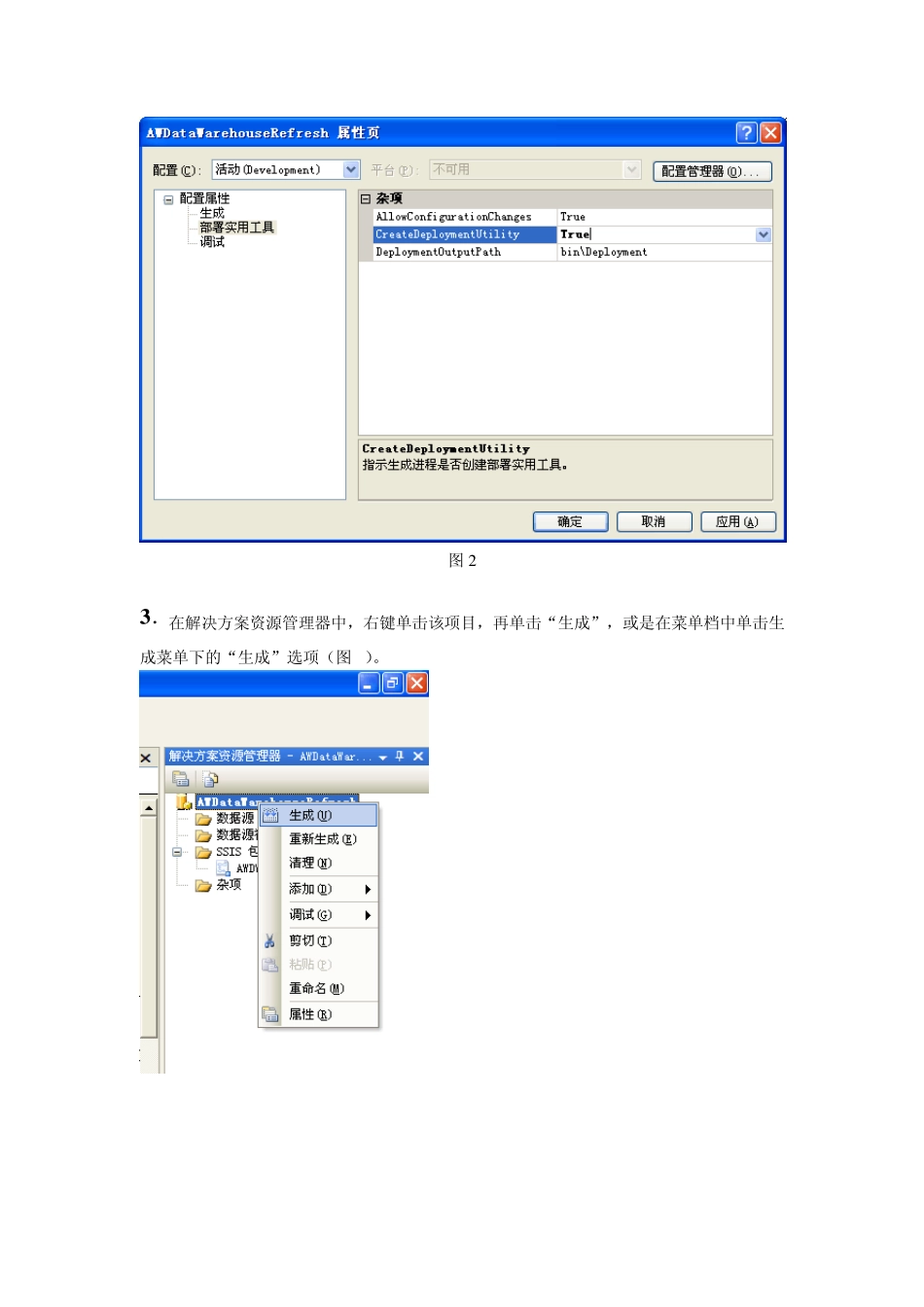包部署 创建部署实用工具 1 .在SSIS 中,打开要部署的项目,在解决方案资源管理器下右击项目名,在弹出的菜单中选择属性,打开属性对话框(图 1) 图 1 2 .在属性页左边配置属性中选择部署实用工具,在右边杂项中把 CreateDeploy menUtility选项设置为 Tru e(图 2),该属性只有设置为 Tru e 才能创建部署包实用工具,在Deploy mentOu tpu tPath 属性可以设置部署实用工具的位置,默认是在项目文件夹的bin\Deploy ment 目录下 图2 3.在解决方案资源管理器中,右键单击该项目,再单击“生成”,或是在菜单档中单击生成菜单下的“生成”选项(图3)。 图3 4 .在左下角“输出”窗口中查看生成进度和生成错误和生成情况。 图4 安装包 1 .在项目文件夹的\bin\Deploy ment 下找到后缀名为 SSISDeploy mentManifest 的文件,双击打开,进入包安装向导(图6)。选择部署到 SQL SERVER(图7,也可以部署到文件系统,部署到文件系统生成的包会放在本地,再用移动存储设备把生成的包拷到目标机 ),在服务器名称选择目标面 SQL 服务器名字,如果目标机有密码选择“使用 SQL SERVER 身份验证”输入用户名和密码(图8),点击下一步,再点下一步完成包安装(图10)。 图 5 图 6 图 7 图 8 图 9 图10 2.打开目标机SQL Serv er Mangement Stdio 连接Intergration Serv ices 在已存储的包选项下的MSDB 可以看到刚才上传的包文件(图11)。 图11 创建作业 1 .打开SQL SERVER Management Stu dio 展开代理,在“作业”上右击新建作业(图12),在选 择 业单 击 步 骤 ( 图13 ),在右 下 单 击 “ 新 建”,进 入 新 建作业步 骤 界 面 图 1 2 图13 2.输入作业步骤名,在类型下拉菜单中选择“SQL Serv er Integration Serv ices 包”在下面的常规选项卡,包源选择SQL SERVER,服务器选择目标服务器名(如果是部署到文件系统,包源选择“文件系统”),输入连接目标服务器的用户名和密码,在“包”项选择刚才部署到SQL SERVER 的包(图14) 图1 4 3.单击配置选项卡(如果包添加了包配置),点击添加,找到配置好的包配置文件,点击确定退出新建作业步骤(图1 5 ) 图1 5 添加计划,让包在7 天内每天在0 2 :0 0 :0 0 点执行包 1.在新建作业的“选择页”下点击计划,在计划列表点击新建(图1 6 ) 图1 6 2.在新建作业计划输入计划名字,类型选择重复执行;频率项目下执行为“每天”执行间隔为1 天;每天频率,选择执行一次,时间改为2 :0 0 :0 0 :在持续时间的开始日期设为5月 1 日,结束日期设为5 月 7 日,点击确定完成计划,再点击确定退出作业设置(图1 7 ) 图 1 7